
AirTag 是蘋果推出的藍牙追蹤器,我們可以將 AirTag 掛在自己的任何物品上以追蹤該物品的即時定位,也隨時都能在尋找 App 中查看位置,甚至也可以播放聲音快速找到它。
不過很少人知道,其實我們可以將 AirTag 變成一個 NFC,當 iPhone 靠近並偵測 AirTag 時,iPhone 就會自動執行我們設定的捷徑自動化操作,例如 iPhone 一靠近就自動播放某一個播放清單裡的音樂,或是自動開啟某個專注模式等等。而接下來本篇文章會詳細教大家 AirTag NFC 捷徑設定方法。
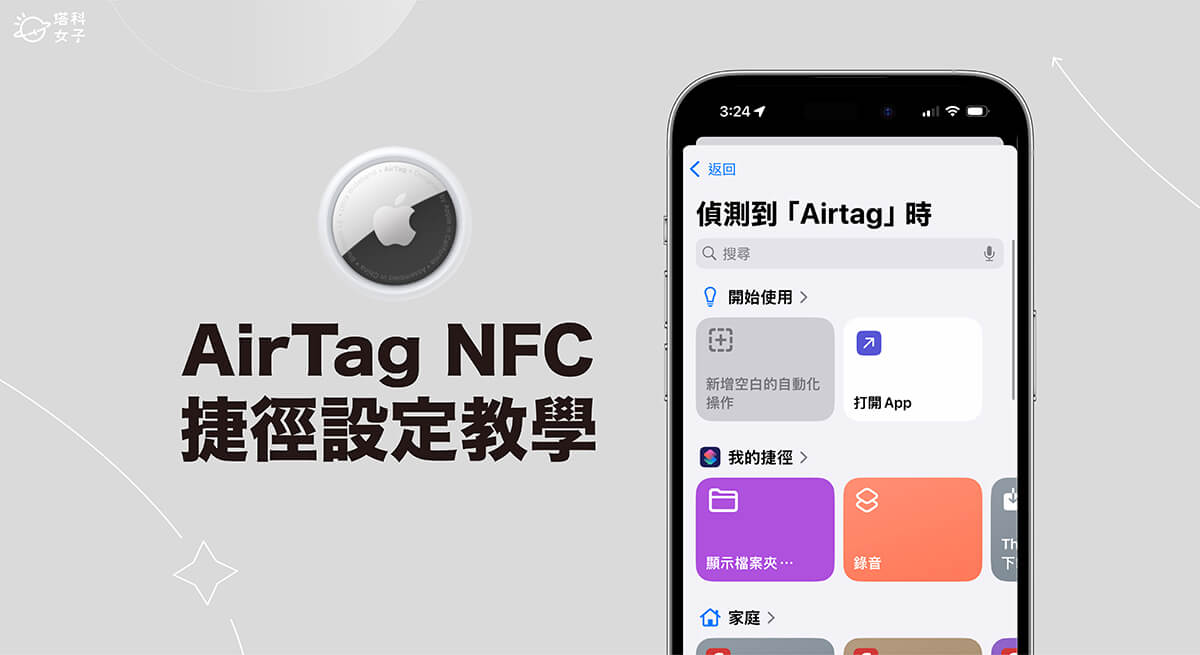
如何設定 AirTag NFC 捷徑自動化?
在設定 AirTag NFC 之前,請先確保 iPhone 已和 AirTag 完成配對連線,然後我們需要透過 iOS 內建的「捷徑 app」來設定 NFC,如果你之前把捷徑 App 刪掉的話,請記得先到 App Store 下載路來,接著依照以下步驟一步一步完成設定。
步驟一:在捷徑 App 中掃描 AirTag NFC
首先,請開啟 iOS 內建的捷徑 app,在底部切換到「自動化」分頁,按一下右上角「+」按鈕,接著滑到下方,點選「NFC」。
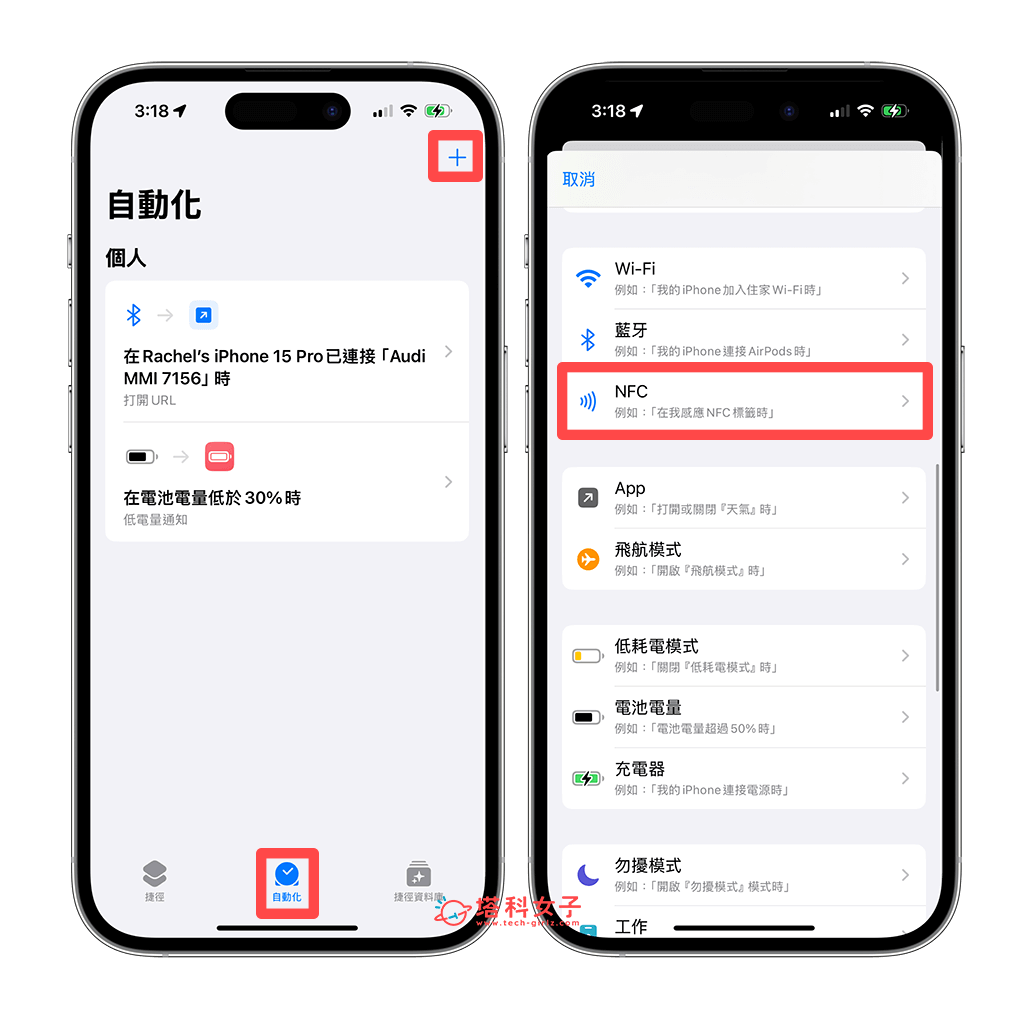
現在我們要來掃描 AirTag 上的 NFC,請點一下「掃描」按鈕,然後將 iPhone 上半部靠近 AirTag,盡量近一點。
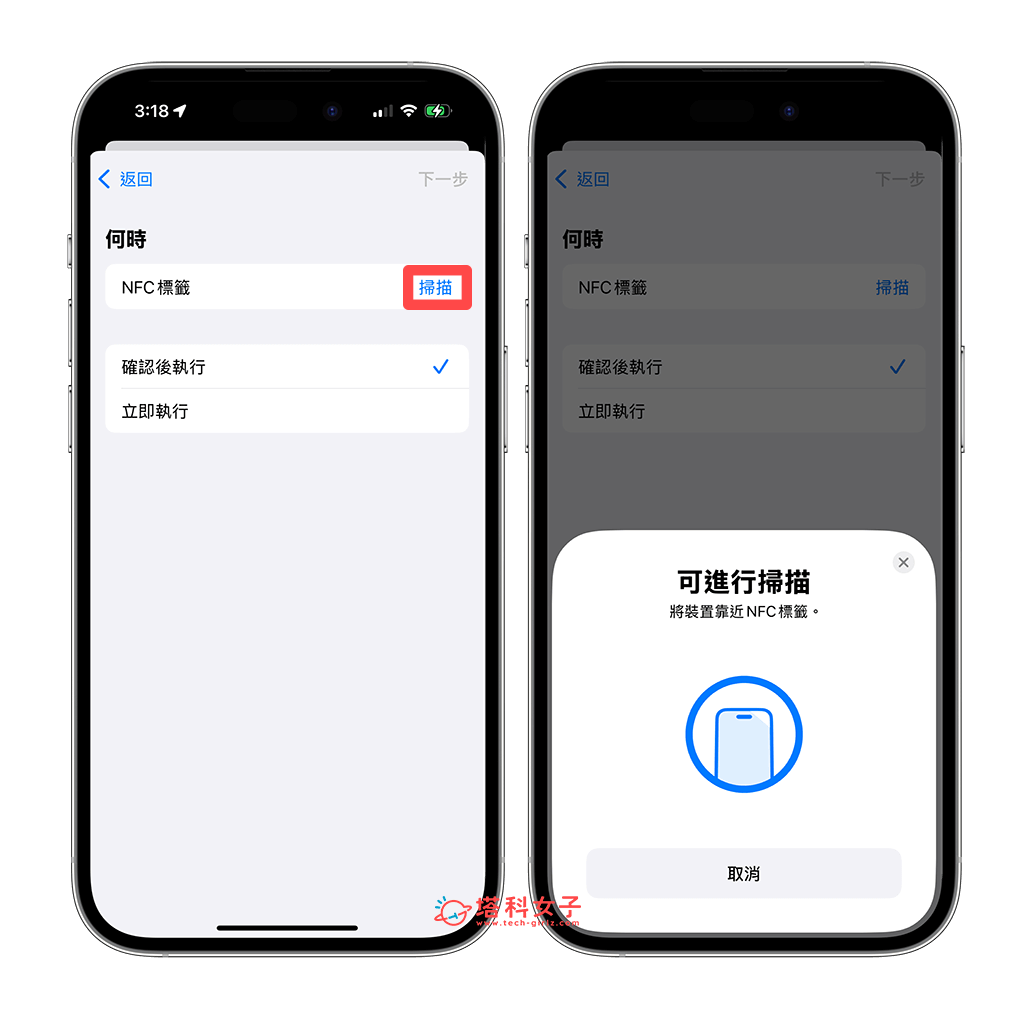
當你看到 iPhone 畫面上出現一個大大的藍色打勾圖案時,表示 iPhone 已掃描到 AirTag 的 NFC,如果沒反應的話,可以先拿開再重新靠近掃描一次。

接著請為 AirTag NFC 標籤取一個名稱,然後點選「好」。
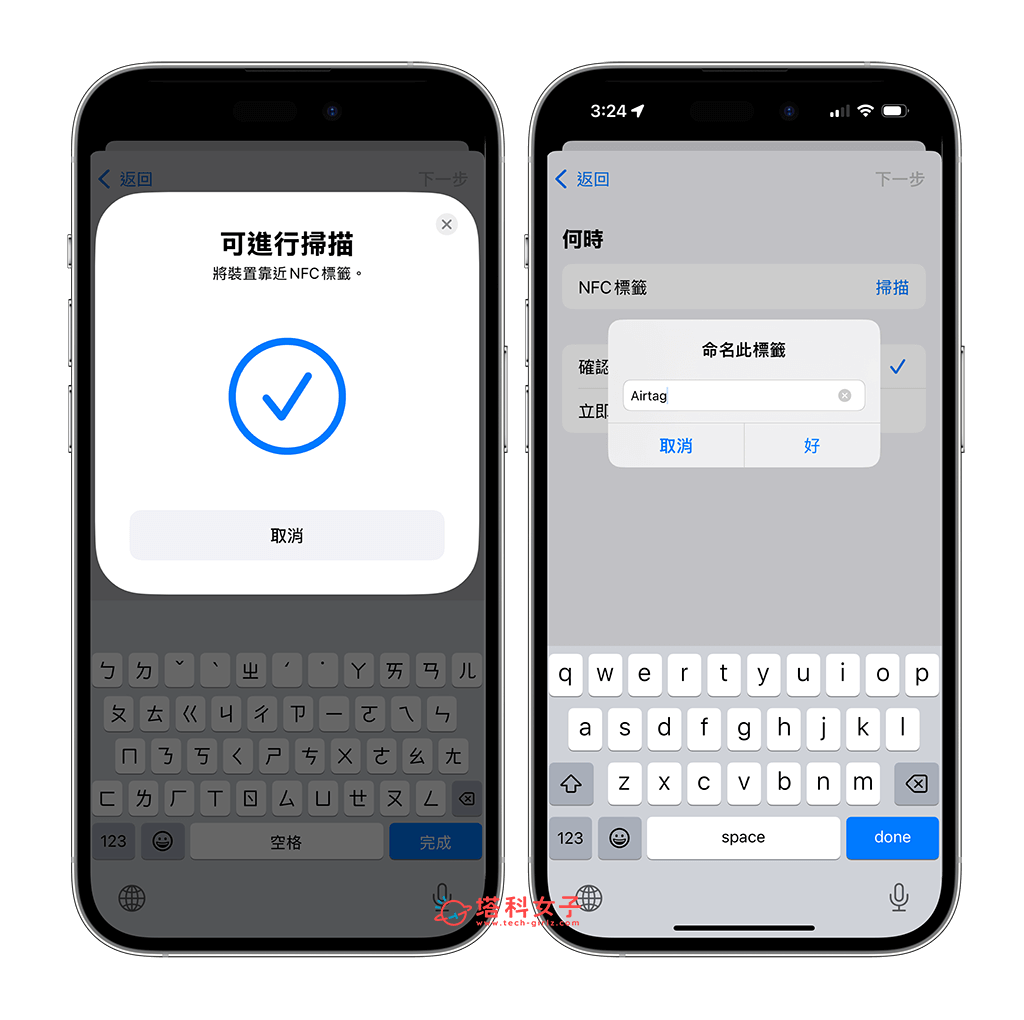
現在我們要選擇執行的方式,我自己的話通常是選擇「立即執行」且不通知,這樣當我的 iPhone 掃描 AirTag NFC 時,就會立刻自動執行我設定的自動化操作,不會詢問也不會通知,但是大家可以依照個人需求去選擇適合的方式。
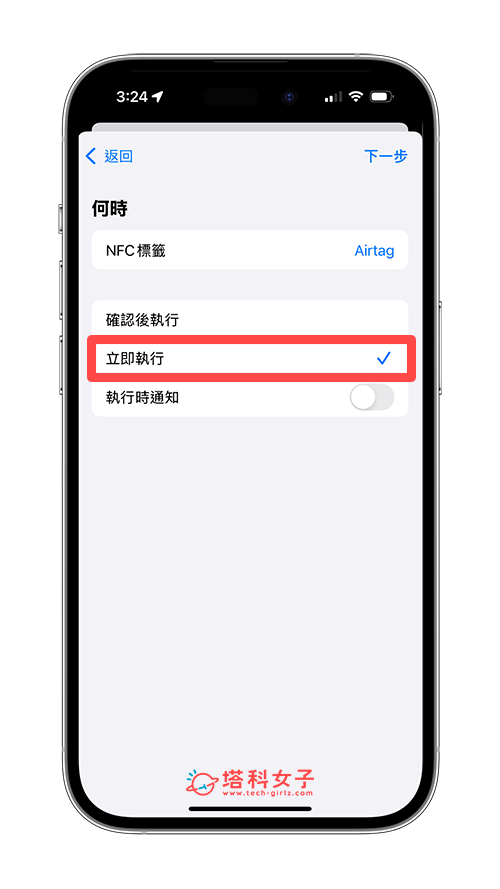
步驟二:設定要執行的自動化操作
現在我們要來設定 iPhone 掃描到 AirTag 的 NFC 時,要執行什麼自動化操作,這邊大家就可以根據個人需求去做設定,不僅可以執行某一個捷徑腳本,也能設為打開任何 App,或是新增一個空白的自動化操作,然後再自己設定腳本。我的話這邊就是設定開啟專注模式的「工作模式」。
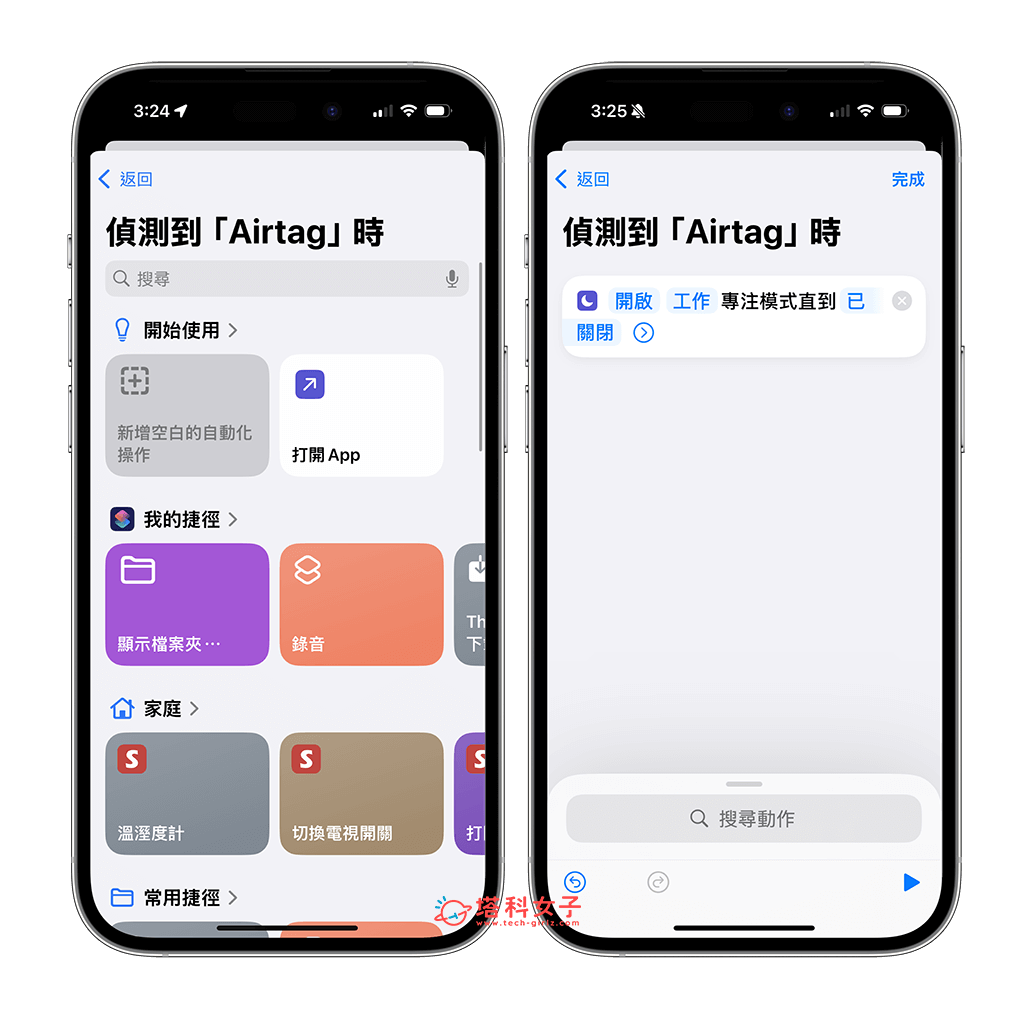
設定完成後,在捷徑 app 的「自動化」頁面中,就會顯示已設定好的 iPhone AirTag NFC 自動化操作,你隨時也都能刪除或是點進去編輯。
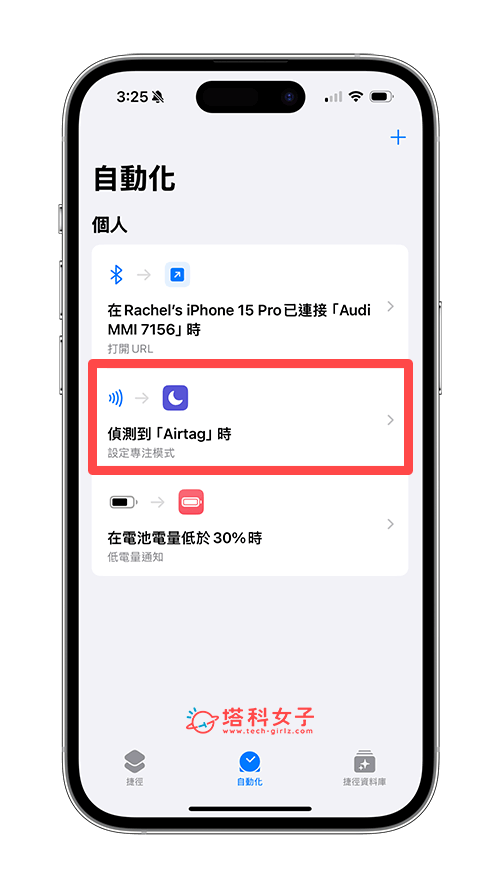
步驟三:將 iPhone 靠近 AirTag
現在當我的 iPhone 靠近 AirTag 時,它就會自動觸發我設定的捷徑自動化操作啦!假如你是放在自行車上,那就可以設定成自動開啟專注模式的「運動模式」,或是自動播放某個音樂清單喔!大家都可以根據個人需求和使用情境去做設定。
不過大家可能會好奇,這樣會不會很容易誤觸發呢?其實不會,因為必須將 iPhone 上半部很靠近 AirTag 才會觸發,我自己是覺得不太會誤觸。
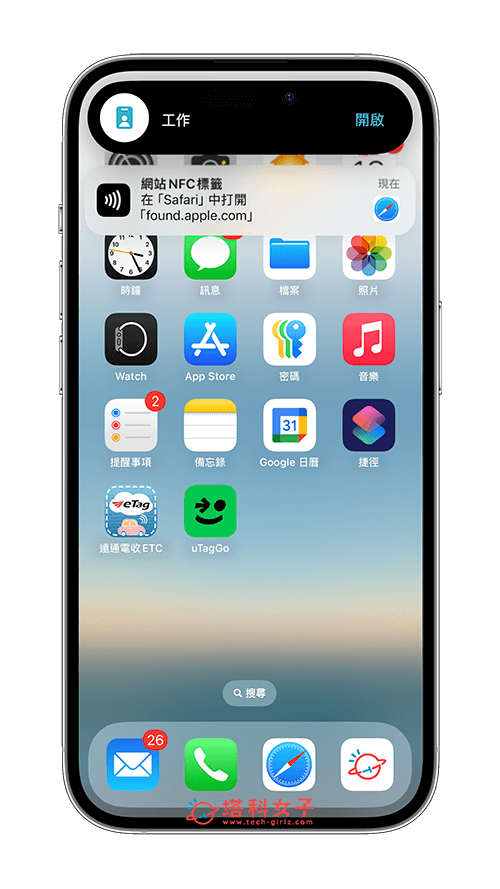
總結
如果你也想將 AirTag 化身一個可以觸發自動化操作的 NFC,那可以參考本篇教學的方法透過 iPhonr 捷徑去做設定,大家都可以依照自己的需求去發揮創意唷!
